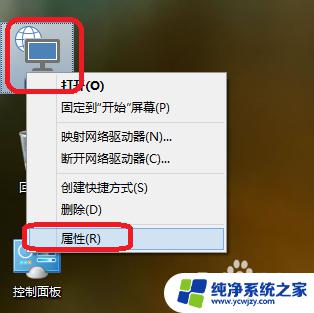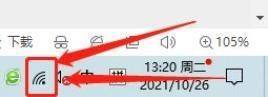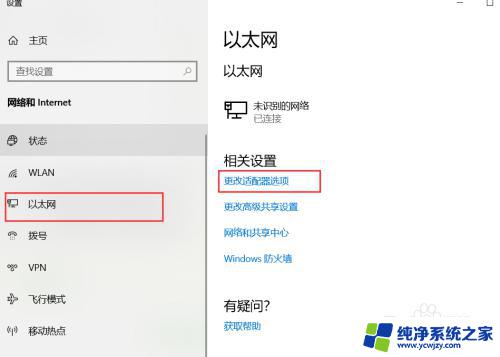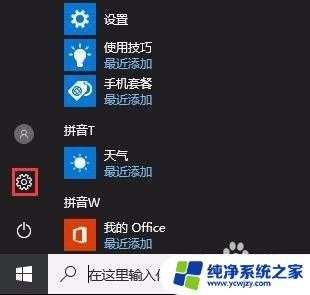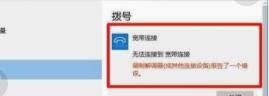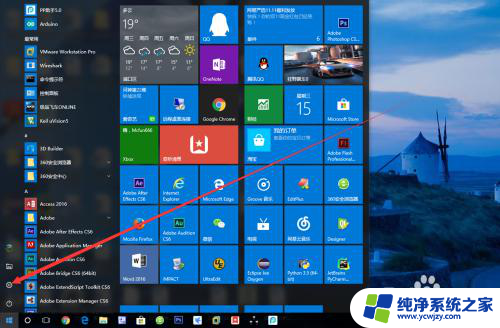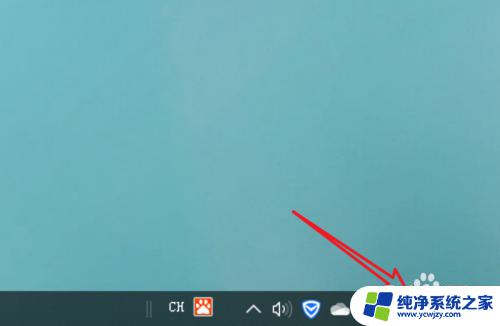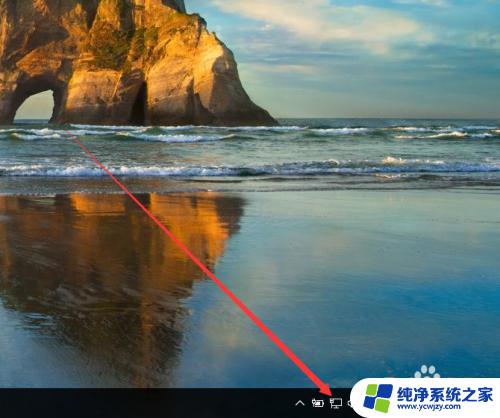windows10宽带拨号怎么弄 win10拨号连接设置方法
windows10宽带拨号怎么弄,在如今普遍使用的Windows 10操作系统中,宽带拨号连接已成为我们日常生活和工作中不可或缺的一部分,通过宽带拨号,我们可以轻松访问互联网、获取信息和进行在线交流。对于一些刚刚接触Windows 10的用户来说,可能对宽带拨号连接的设置方法还不太熟悉。不用担心本文将详细介绍Windows 10宽带拨号连接的设置方法,帮助您快速上手并享受高速的网络体验。无论您是新手还是有一定经验的用户,都能从本文中找到适合自己的拨号连接设置方法。
具体步骤:
1、首先右击”这台电脑“,在单击”属性“。
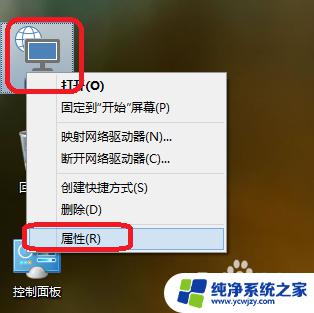
2、单击”设置新的连接或网络“。

3、选择连接到internet设置宽带或拨号连接,连接到internet。在单击”下一步“。
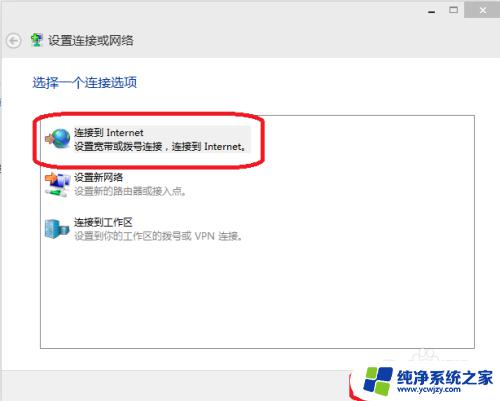
4、选择”设置新连接“。
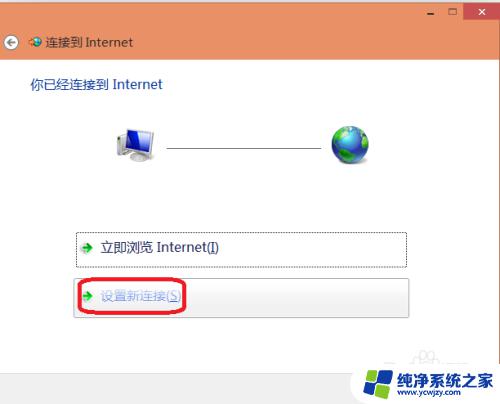
5、在选择宽带(PPEOE)(R)使用需要用户名和密码的DSL或电缆连接。
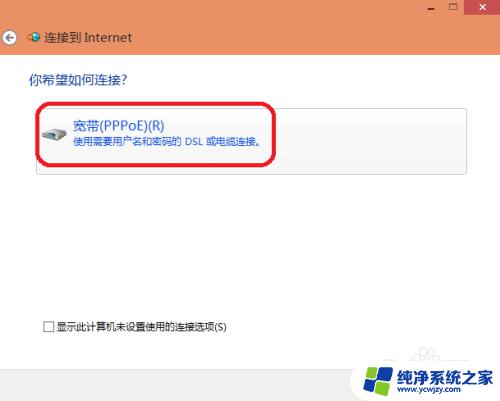
6、在输入用户名和密码,这里用户和密码是人家安装宽带给您的。单击”连接“。
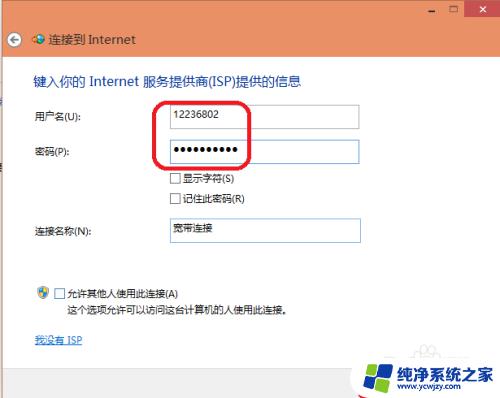
7、在看看是否能有图标了,单击网络图标。
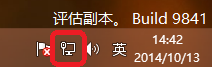
8、如下图可以看到了宽带连接器图标,说明设置好了。
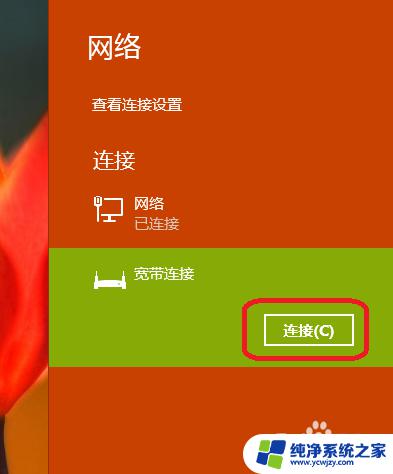
以上是关于如何在Windows 10上进行宽带拨号的全部内容,如果您还有不清楚的地方,可以参考小编的步骤进行操作,希望这些步骤可以对您有所帮助。